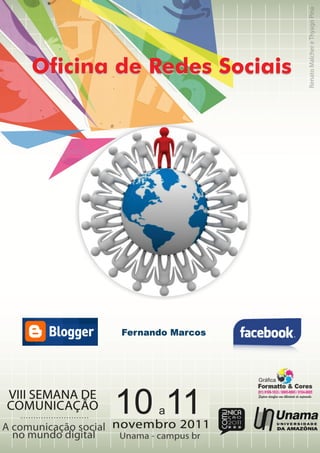
Apostila de redes socias
- 1. Oficina de Redes Sociais Fernando Marcos Gráfica 10 11 a
- 11. Criando página no Blog Clique em ‘POSTAGENS’ e depois ‘EDITAR PÁGINAS’ Clique em ¨NOVA PÁGINA¨
- 12. CRIANDO UMA CONTA Acesse www.facebook.com. Automaticamente, o sistema vai direcionar você para a versão do site em português. A parte de cima (E-mail e Senha) é apenas para quem já tem conta. Preencha seus dados e clique em "Cadastre-se". O Facebook vai guiar você para preencher seus dados. Siga as instruções. O programa também sugere alguns amigos, baseado em seus dados. Você não precisa abrir toda a sua vida, mas é ideal colocar sua cidade pelo menos e o nome completo, o que ajuda outros amigos a encontrá-lo. ENTENDENDO O FACEBOOK Se fez tudo certinho, vai ter um perfil parecido com o meu. Não se esqueça que já uso há algum tempo, pois isso o meu "Mural" está cheio de atualizações.
- 13. Agora, entenda o que significa cada área do seu perfil. Vamos começar com o menu esquerdo. FOTO: você pode trocar sempre que quiser. Basta colocar o mouse sobre ela que vai aparecer o link "Trocar imagem". Clique nele. Clique em "Selecionar arquivo" para buscar uma foto no seu computador. Não se esqueça de editar sua miniatura (link abaixo da foto na área do perfil). Muita gente troca a foto e esquece deste detalhe. Depois, a miniatura fica torta. MURAL: reúne tudo que você compartilhou com seu amigos. INFORMAÇÕES: reúne todos os seus dados pessoais, como lugar onde estudou, onde trabalha, livros, filmes e artistas que gosta, entre outros. FOTOS: é onde você concentra seus álbuns de fotos, inclusive as publicadas em seu
- 14. mural ou enviadas por celular. Também ficam lá as fotos em que você foi marcado. AMIGOS: é a sua lista de amigos cadastrados. Uma parte deles também aparece no menu esquerdo. PARENTES: na nova versão do Face, aparecem também no menu esquerdo os seus parentes que possuem conta no serviço. CENTRAL DE AVISOS É um dos diferenciais. Essa central se resume a três ícones que ficam acima de sua foto e ao lado da logomarca do Facebook. SOLICITAÇÕES DE AMIZADES: sempre que alguém quer ser seu amigo, aparece um aviso ali em vermelho. Quando clica, surge o nome da pessoa e sua foto. Você pode "Confirmar", aceitando o pedido, ou deixar para depois, clicando em "Não agora". MENSAGENS: é a única área, junto com o bate-papo, em que você troca mensagens privadas com seus amigos. Neste caso, apenas vocês dois leem os textos.
- 15. NOTIFICAÇÕES: é uma das partes mais importantes. Nela, você recebe avisos de quem comentou ou curtiu suas mensagens. Basta clicar no aviso que vai direto para a mensagem. Você é avisado também se mais alguém se manifestou em mensagens de amigos que você participou. USANDO O FACEBOOK Quando acessa sua conta, você é direcionado sempre à página inicial. Nela, estão as principais notícias dos seus contatos das últimas horas. São escolhidas baseadas nos comentários e curtições. Ela mostra tudo o que seus amigos e você fizeram. Desde aceitar novas amizades, trocar foto do perfil, a novas fotos e troca de mensagens de murais. Se clicar em "Mais recentes", verá as últimas atualizações da hora. No menu central, você encontra a área "Compartilhar". Vamos entendê-la: STATUS: é onde você deixa suas mensagens, algo como "No que você está pensando agora?", como no Twitter. A vantagem é que não há limite de caracteres. Você escreve e clica em "Compartilhar". Se quiser, clique no cadeado que aparece embaixo e mude a privacidade de seus textos.
- 16. FOTO: envie uma foto para seus amigos e inclua um comentário. É uma das partes mais legais. Você escolhe uma foto do computador, tira uma com sua webcam ou cria um álbum com várias imagens. Simples, não! LINK: outra função bacana no Facebook. Você viu algum texto legal ou mesmo um vídeo do Youtube que gostaria de compartilhar? Então, cole o endereço lá. O sistema vai buscar um resumo do texto com imagem ou mesmo uma miniatura do vídeo para você postar. E ainda é possível fazer um comentário. VÍDEOS: Você pode gravar um vídeo usando sua webcam ou enviar algum que esteja no seu computador. INTERAGINDO Abaixo de todas as mensagens enviadas por você ou seus amigos, há três opções: CURTIR: você diz com um simples clique que gostou! COMENTAR: você deixa sua opinião a respeito. COMPARTILHAR: você publica em seu mural a mensagem do amigo que gostou, como um "retuitar". Assim, seus colegas também podem ver. MENU DA DIREITA Você encontra nesta área, além de links para "Página inicial", "Perfil" e "Conta", dicas de eventos enviados por seus amigos. Se quiser enviar o seu convite, basta responder "O que você está planejando?". Abaixo, você encontra convites dos amigos. Clicando nele, você tem a opção de responder se pretende ir ou não ou talvez.
- 17. ANIVERSÁRIOS: a lista de aniversariantes entre seus amigos fica abaixo da área de eventos. Os nomes deles estão lá. Ao clicar em um deles, é direcionado para seu perfil. Lá, para deixar uma mensagem, clique, no menu central, em "Publicação". DICAS DE AMIGOS: baseado na lista de contatos de seus amigos, o Face vive sugerindo novas amizades para você toda vez que atualiza a página. Se clicar em "Ver todas", entrará numa página com uma lista. Visite! Quem sabe você encontra lá amigos que não encontra há um bom tempo!
- 18. SOLICITAÇÕES: reúne os convites enviados por seus amigos. Você encontra dicas de aplicativos (programas que você instala para enviar corações, descobrir quem são seus principais amigos seguidores, brincar com os bonequinhos do Buddy Poke, etc) e de jogos. Clicando em "Ver todas", aparece uma lista com as solicitações. Se quiser, clique em aceitar. Caso contrário, clique no x que vai sumir. BATE-PAPO EM TEMPO REAL No canto inferior direito da página, há a área de bate-papo. Clique nela para abrir. Assim como o MSN, você pode conversar com vários amigos em tempo real. Se estiverem on-line, vai aparecer uma bolinha verde ao lado da foto - no menu esquerdo também aparece uma lista de fotos com os amigos on line. - Clique no amigo para conversar com ele - tanto na janela do bate-papo quanto nas fotos do menu esquerdo. Vai abrir, rodapé da página, uma janela com o nome do amigo. Você digita uma mensagem e clica em "Enter". E começa a conversa. Para fechar a janela, clique no xis ao lado do nome do colega, na parte de baixo.
- 19. O bate-papo avisa para seus amigos que você está on-line. Se não quiser ser incomodado, basta abrir a janela com a lista e clicar em "Opções". Lá você mexe em várias configurações ao seu gosto. CRIAR ÁLBUNS DE FOTOS Há duas formas de fazer isso. A primeira é usando a área "Compartilhar", clicando em "Foto" e depois em "Criar álbum". A segunda é clicar em seu nome, abaixo de sua foto do perfil, depois em "Fotos", no menu esquerdo. Uma terceira opção é clicar em "Perfil", no menu superior direito, e ir em "Fotos". Você escolhe! Quando abrir a página, clique em "+ Enviar fotos". Nos dois casos, vai abrir uma janela com orientações. Clique em "Enviar fotos". Quando abrir uma nova janela, vá na pasta onde estão as fotos e selecione-as. Você pode clicar nas teclas Ctrl+A que seleciona tudo que está na pasta. Para finalizar, clique no botão "Abrir". Quanto maior for cada foto, mais tempo demora para enviar. Enquanto isso, você pode dar um título ao álbum e indicar onde as fotos foram feitas.
- 20. Quando termina o envio, o sistema vai pedir que identifique os amigos, mostrando vários rostos - se quiser, pode pular esta parte clicando no link "Skip..." Clique embaixo da foto do amigo e digite o nome. O sistema vai sugerir vários. Selecione o amigo que esteja na sua lista do Facebook. Se não estiver, não será marcado, mas você pode voltar à foto depois, clicar em "Marcar esta foto" no menu à direita, abaixo da imagem, e clicar com o cursor em forma de cruz no rosto do amigo e escrever o nome. Neste caso, não haverá link para sua conta, mas apenas uma identificação quando se passa o cursor em seu rosto. Quando concluir a marcação, vai aparecer embaixo do álbum uma lista com fotinhas e links para as contas de amigos que destacou. Ainda na parte de baixo do álbum, é possível adicionar uma legenda. Aliás, isso pode ser feito em cada foto. E também há a opção de marcar um amigo abaixo de cada foto ou até excluir a imagem. Na página com álbuns de fotos, é possível reorganizá-los. Basta arrastar com o mouse. Você também pode enviar novas fotos para o seu álbum. Para editar as informações, clique em "Editar informações do álbum", que fica na parte de baixo das fotos. Em "Editar fotos", você pode colocar legenda, movê-la para outro álbum e até escolher qual delas será a capa. Em "Editar" informações, acrescente mais dados sobre o álbum e até quem pode vê- lo. Quer apagar o álbum inteiro? Ainda na área de edição, clique na aba "Excluir". Confirme e pronto.